|
請照以下步驟進行動作:
1. 按【開始】→點選【印表機 和傳真】。
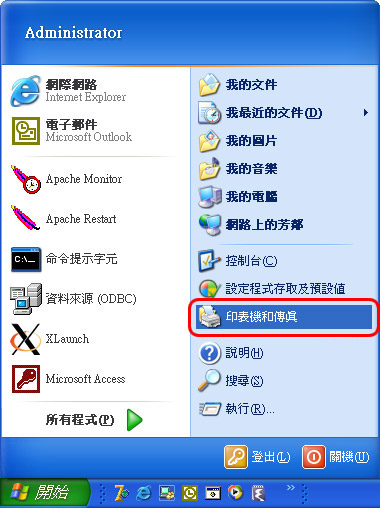
2. 進到「印表機和傳真」視窗,請點選 新增印表機 功能。
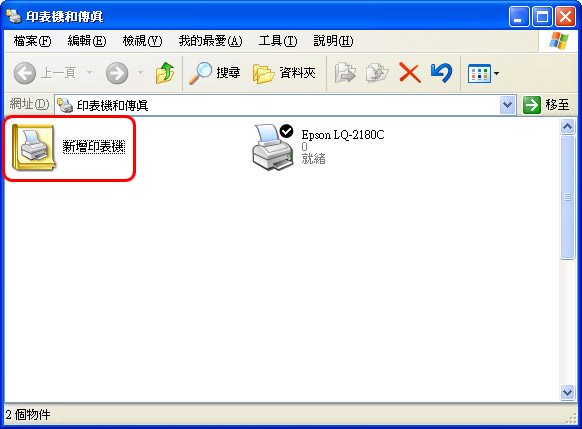
3. 進入「新增印表機精靈」視窗,按 下一步(N) 鍵。
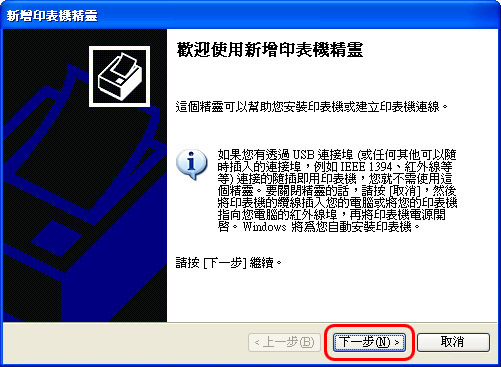
4. 進到「本機或網路印表機」視窗,請點選 連接到這台電腦的本機印表機(L) 功能。
若印表機是安裝在另外一台電腦主機上共用,就請選擇網路印表機。
完成後按 下一步(N) 鍵。
註:以下操作是以本機印表機為主要操作說明。
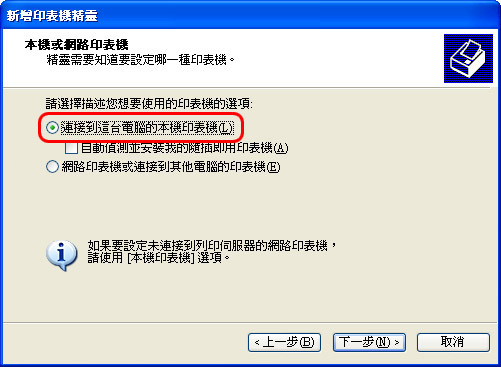
5. 進入「選取一個印表機連接埠」視窗,請按 使用下列的連接埠(U) 功能並挑選
LPT1:(印表機連接埠)的連結類型,完成後按 下一步(N) 鍵。
註:若為USB接頭的印表機,請挑選USB001(USB的虛擬印表機連接埠)的連結類
型。
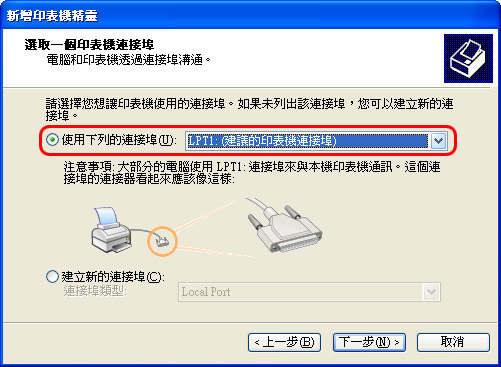
6. 進入「安裝印表機軟體」視窗,在此是以新增點陣式印表機 Epson LQ-570C+ 為範
例。請按照下圖步驟操作,再按 下一步(N) 鍵。
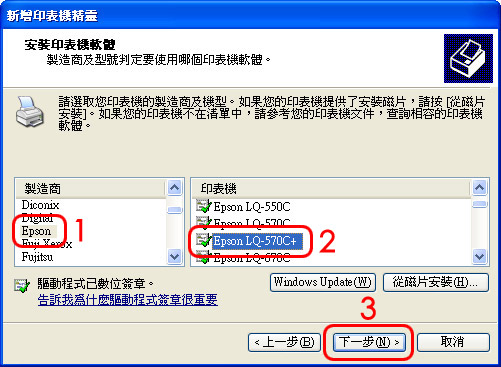
7. 點選「保留現有的驅動程式(建議選項)」功能,再按 下一步(N) 鍵。
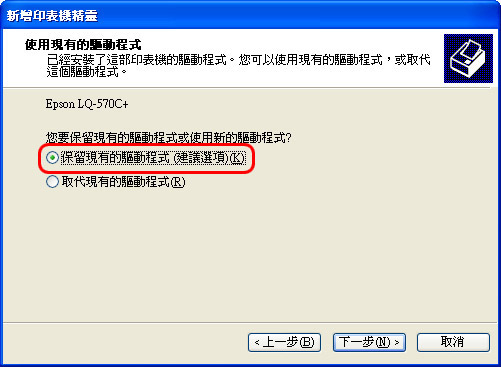
8. 進到「為您的印表機命名」視窗。
1. 印表機名稱(P):可依照自己容易辨別的方式自行更名,也可保留原來系統預設的
名稱,選擇不修改。
2. 若每次列印都是用這台列印就按 是(Y) 鍵設為預設印表機,反之則按 否(O) 鍵,
完成後按 下一步(N) 鍵。
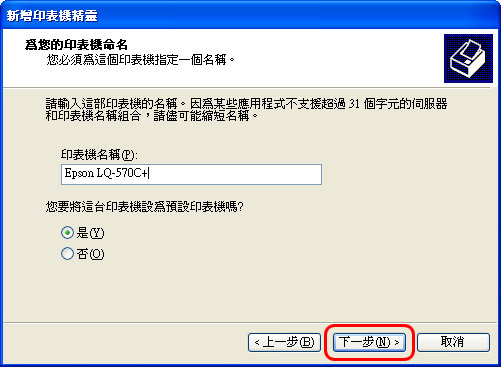
9. 若要測試是否安裝成功,請按 是(Y) 鍵進行測試,再按 下一步(N) 鍵關閉視窗。
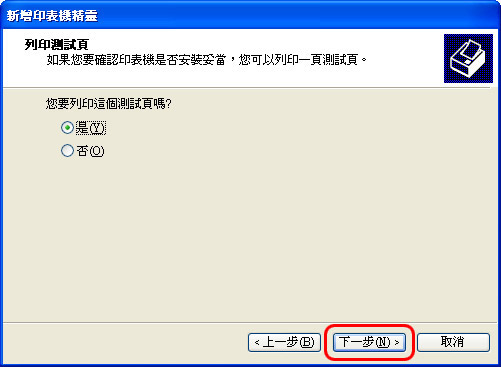
10.完成印表機新增,按 完成 鍵關閉視窗。
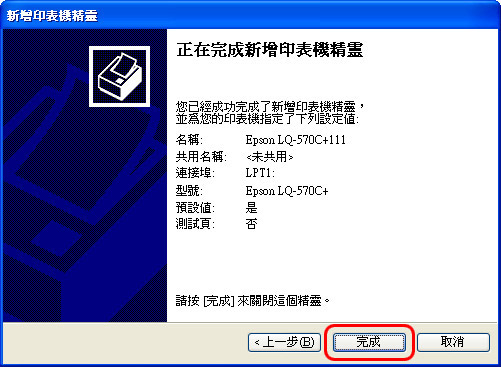
|

